
Sadržaj:
- Autor John Day [email protected].
- Public 2024-01-30 09:36.
- Zadnja promjena 2025-01-23 14:47.

Prikazne jedinice vrlo su važne za komunikaciju između stvarnog svijeta i svijeta strojeva, ali bez pomoći digitalne elektronike to je gotovo nemoguće. Govoreći o digitalnoj elektronici, upotrijebit ću Arduino za upravljanje zaslonom pa krenimo.
Korak 1: Zahtjevi za komponente



Arduino
10k potenciometar
Oglasna ploča
Par kratkospojnih žica
16X2 LCD
Muške igle zaglavlja
Korak 2: Konfiguracija LCD pin -a

Korak 3: Dijagram kruga
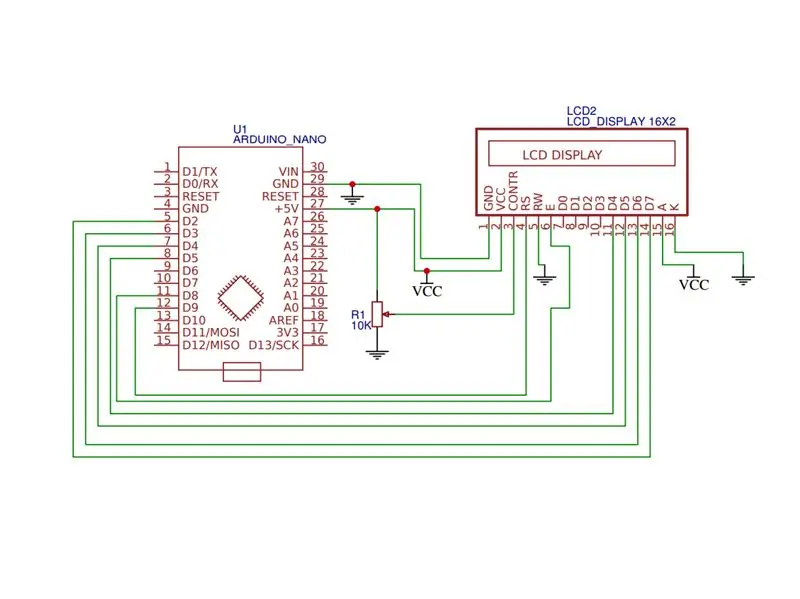
LCD GND u Arduino GND
LCD VCC na Arduino 5V tračnicu
LCD kontrastni pin ide u lonac od 10K
LCD RS pin na digitalni pin 12
LCD Omogući pin na digitalni pin 11
LCD D4 pin na digitalni pin 5
LCD D5 pin na digitalni pin 4
LCD D6 pin na digitalni pin 3
LCD D7 pin na digitalni pin 2
Korak 4: Pogledajte video
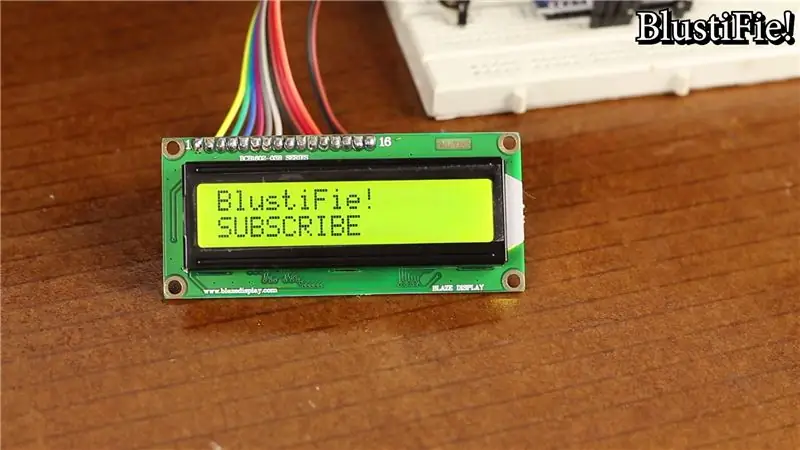

Kliknite ovdje kako biste se pretplatili na moj kanal za više ažuriranja
Korak 5: Arduino kod
Osnovni kod ispisa
Hello World Code (Arduino primjer)
Preporučeni:
Povežite svoj Magicbit sa pločom sa stvarima: 3 koraka

Povežite svoj Magicbit sa Thingsboardom: U ovom projektu ćemo poslati podatke sa senzora spojenih na magicbit koje možemo vizualno prikazati na stvarnoj ploči
Povežite Arduino Uno s ESP8266: 9 koraka

Povežite Arduino Uno s ESP8266: Dobro došli! Upravo ćete pročitati korak-po-korak vodič o tome kako uspješno spojiti svoj Arduino Uno na internet s ESP8266 (ESP-01). To je ujedno i moj prvi Instructable ikad, pa sa mnom molim vas! Dopustite mi da počnem rekavši da je ESP8266
Povežite i nadogradite svoja povezana rješenja s Hologram Nova i Ubidots: 9 koraka

Povežite i nadogradite svoja povezana rješenja s Hologram Nova i Ubidots: Upotrijebite svoj Hologram Nova za nadogradnju infrastrukture. Postavite Hologram Nova pomoću Raspberry Pi za slanje (temperaturnih) podataka u Ubidots. U sljedećem vodiču Ubidots će pokazati kako postaviti Hologram Nova pomoću Raspberry Pi i prikazati te
Početak rada sa sučeljem senzora I2C ?? - Povežite svoj MMA8451 pomoću ESP32: 8 koraka

Početak rada sa sučeljem senzora I2C ?? - Povežite svoj MMA8451 pomoću ESP32: U ovom ćete vodiču naučiti sve o tome kako pokrenuti, povezati i dobiti I2C uređaj (akcelerometar) koji radi s kontrolerom (Arduino, ESP32, ESP8266, ESP12 NodeMCU)
Povežite svoj Arduino s vanjskim uslugama: 6 koraka

Povežite svoj Arduino s vanjskim uslugama: Pozdrav! Ovaj će vam vodič pokazati kako spojiti povezani Arduino ili IOT uređaj po izboru s vanjskom uslugom. Radi ovog vodiča radit ćemo s Easy Windowom (izmišljenim, ali programabilnim pametnim prozorom), Ako je ovo
